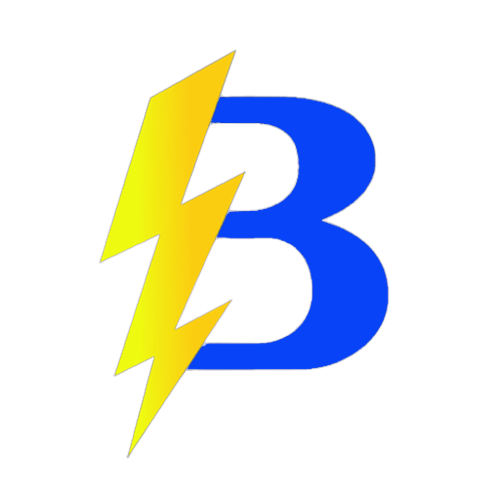Hospede seu site com cPanel na BedHosting – 30 dias grátis!
Comece gratuitamente ou migre seu site de outro provedor sem custos. Experimente uma hospedagem rápida, segura e 100% brasileira, otimizada com LiteSpeed para desempenho máximo.
[✔] Ativação imediata
[✔] Certificado SSL grátis
[✔] Planos com recursos dedicados
[✔] Teste por 30 dias — sem compromisso!
Acesse agora: bedhosting.net/hospedagem#planos
Use o cupom: SITEFREE
Antes de começar o tutorial, é importante ressaltar que é necessário ter uma licença do WHMCS adquirida no site oficial: whmcs.com
Passo 1: Acessar o cPanel
Acesse o cPanel.
Passo 2: Localizar o Softaculous
No painel do cPanel, role para baixo até a seção "Software" e localize o Softaculous.
Passo 3: Acessar o Softaculous
Clique no ícone do Softaculous para acessar o painel de controle do Softaculous.
Passo 4: Pesquise e selecione o WHMCS
No painel do Softaculous, utilize a barra de pesquisa para procurar "WHMCS". Quando encontrar o WHMCS na lista de aplicativos, clique nele para continuar com a instalação.
Passo 5: Configurar a instalação
Preencha as informações necessárias para a instalação do WHMCS, como o domínio, diretório de instalação, nome do banco de dados e outras configurações. Certifique-se de fornecer as informações corretas.
Passo 6: Iniciar a instalação
Após configurar todas as opções, clique no botão "Install" (Instalar) para iniciar o processo de instalação do WHMCS.
Passo 7: Concluir a instalação
Aguarde até que o Softaculous conclua a instalação do WHMCS. Uma vez finalizada, você receberá uma mensagem informando que a instalação foi concluída com sucesso.
Passo 8: Acessar o WHMCS
Após a instalação, você pode acessar o WHMCS através do domínio e diretório de instalação que você definiu durante o processo de instalação. Por exemplo: http://seu-dominio.com/whmcs
Lembre-se de revisar e ajustar as configurações do WHMCS de acordo com suas necessidades específicas.
© Bedhosting Tratamento de Dados LTDA | CNPJ: 60.677.890/0001-00